在PS软件中如何将图片进行对齐
来源:网络收集 点击: 时间:2024-04-01【导读】:
下面分享在PS软件中如何将图片进行对齐品牌型号:联想台式机系统版本:Windows系统10软件版本:PS软件2019版本方法/步骤1/8分步阅读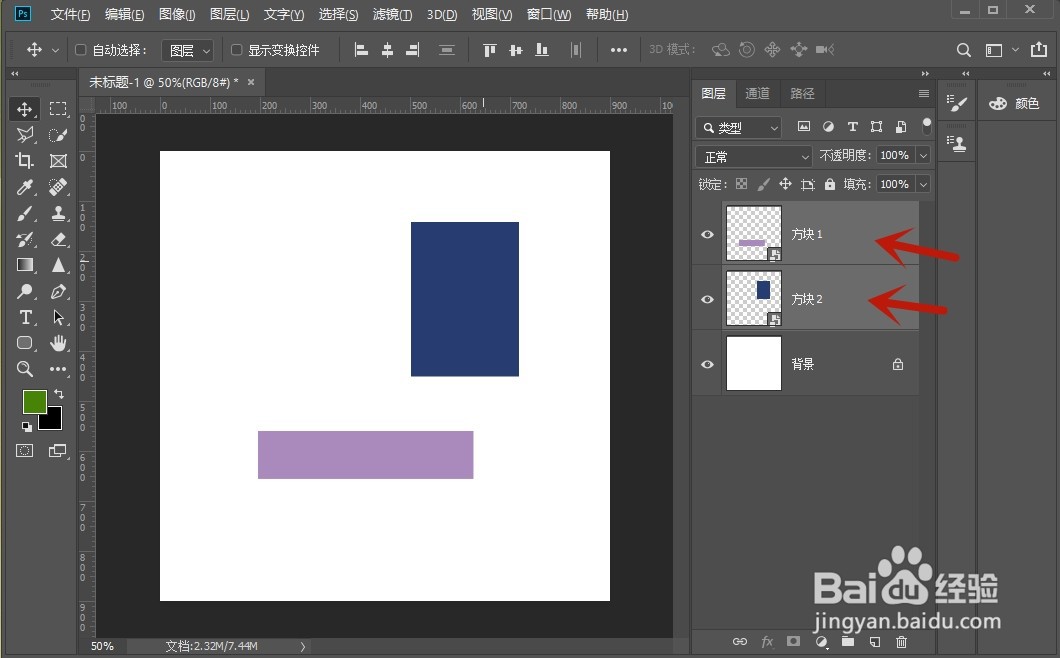 2/8
2/8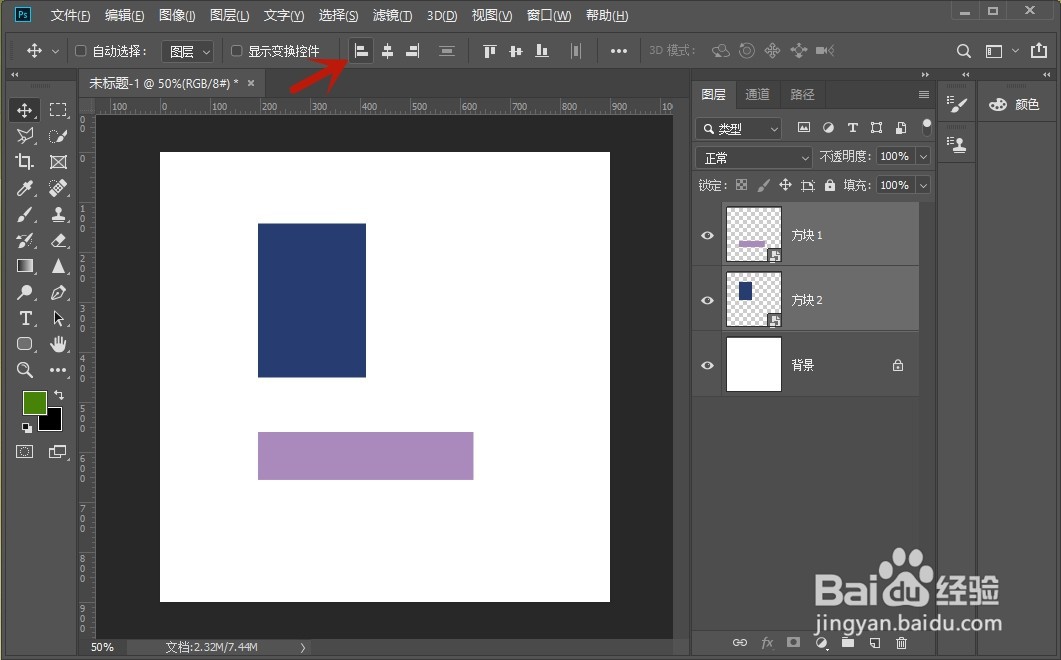 3/8
3/8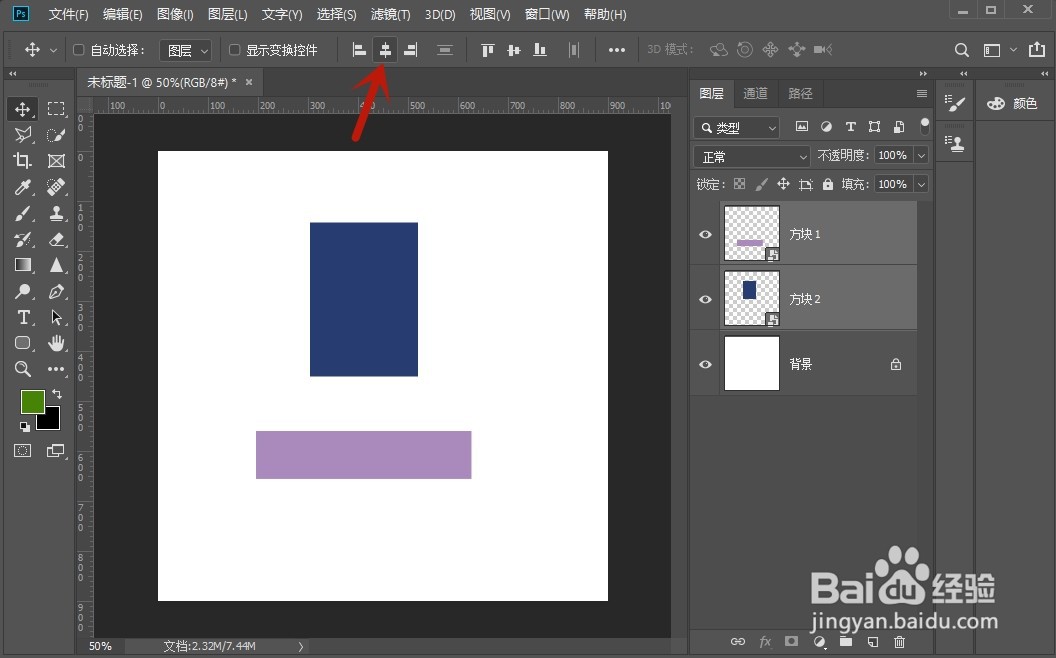 4/8
4/8 5/8
5/8 6/8
6/8 7/8
7/8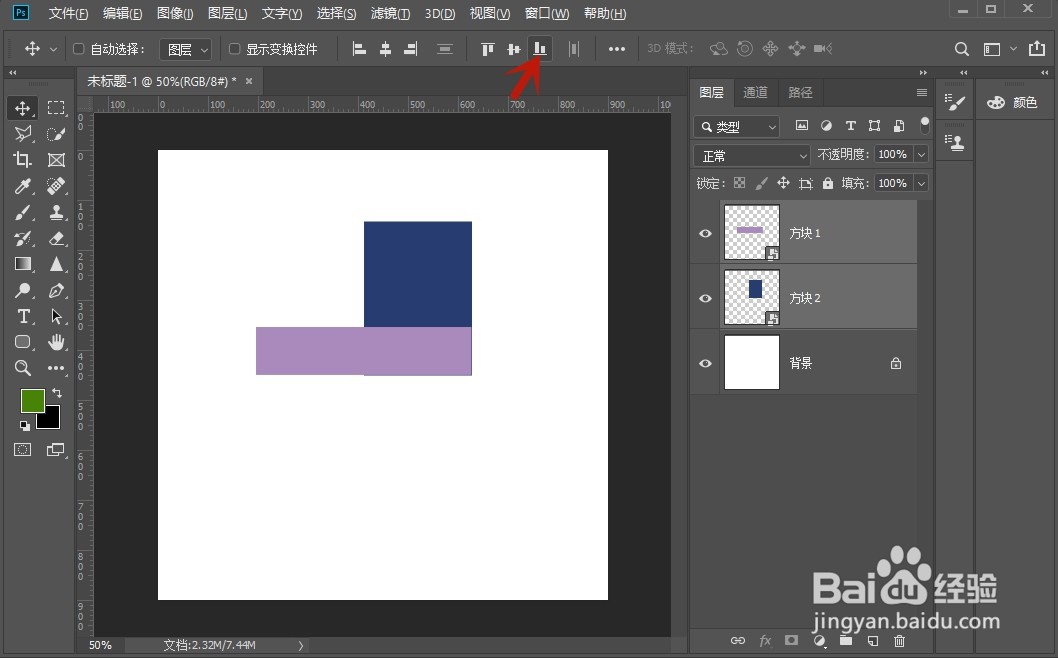 8/8
8/8
第一步,在PS软件中至少置入2张图片,选中图片1图层,按住Ctrl键加选图片2图层;
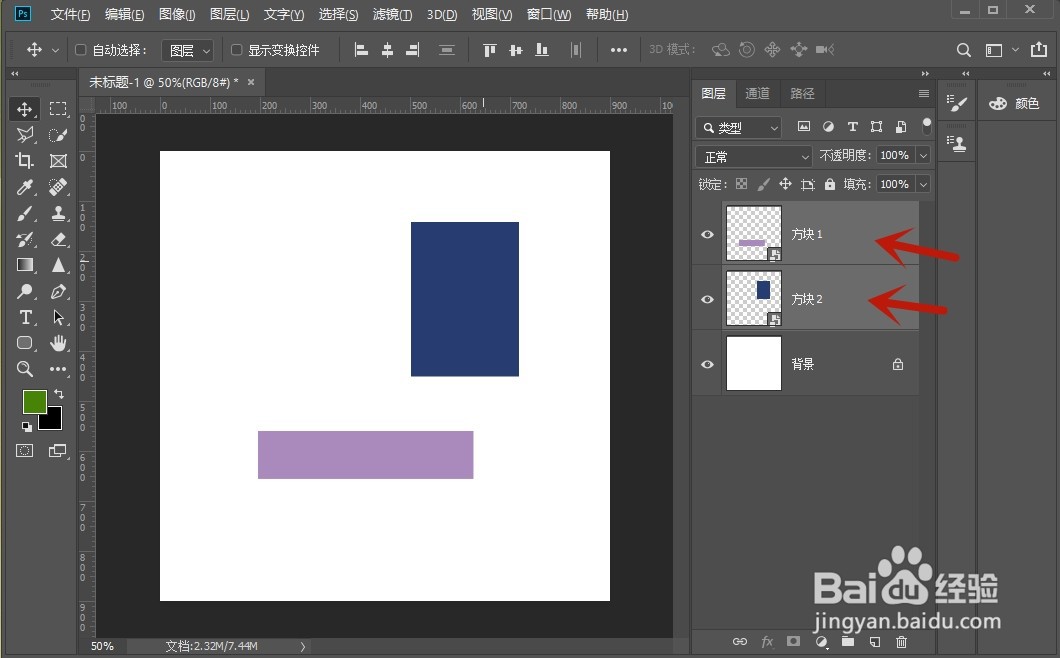 2/8
2/8第二步,点击“左对齐”按钮,2张图片就会左边对齐;
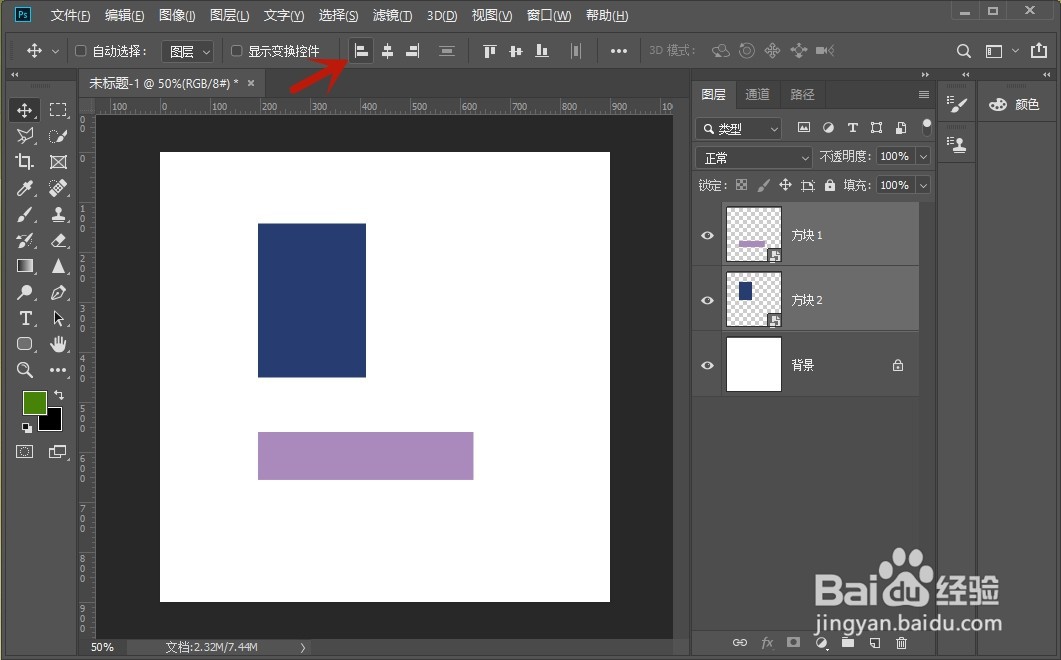 3/8
3/8点击“水平居中对齐”按钮,2张图片就会水平居中对齐;
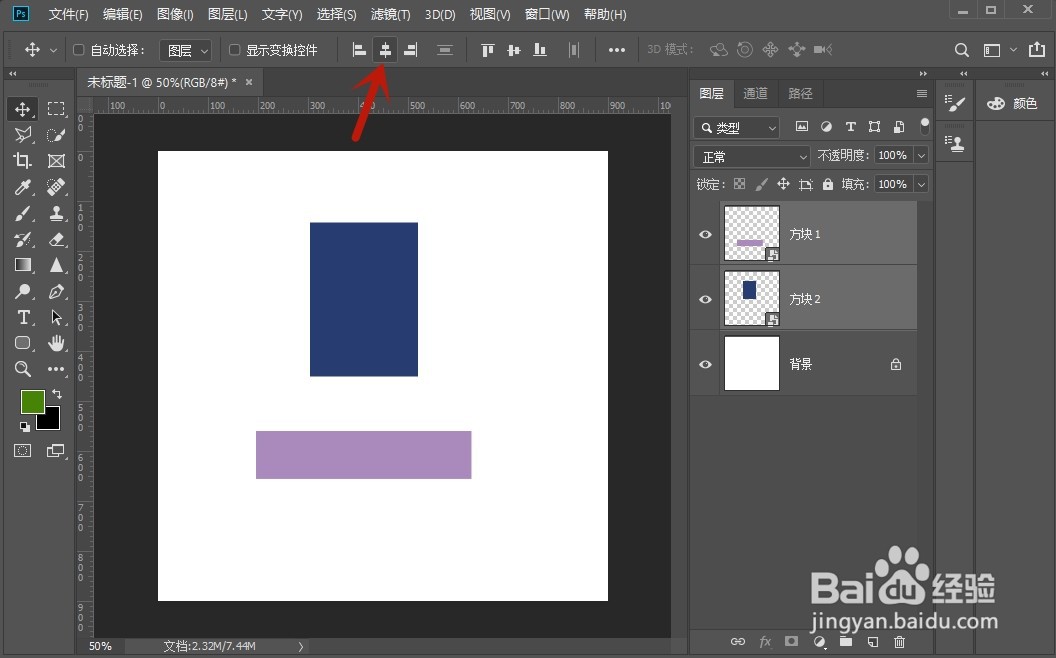 4/8
4/8点击“右对齐”按钮,2张图片就会右边对齐;
 5/8
5/8点击“顶对齐”按钮,2张图片就会顶端对齐;
 6/8
6/8点击“垂直居中对齐”按钮,2张图片就会垂直居中对齐;
 7/8
7/8点击“底对齐”按钮,2张图片就会底端对齐;
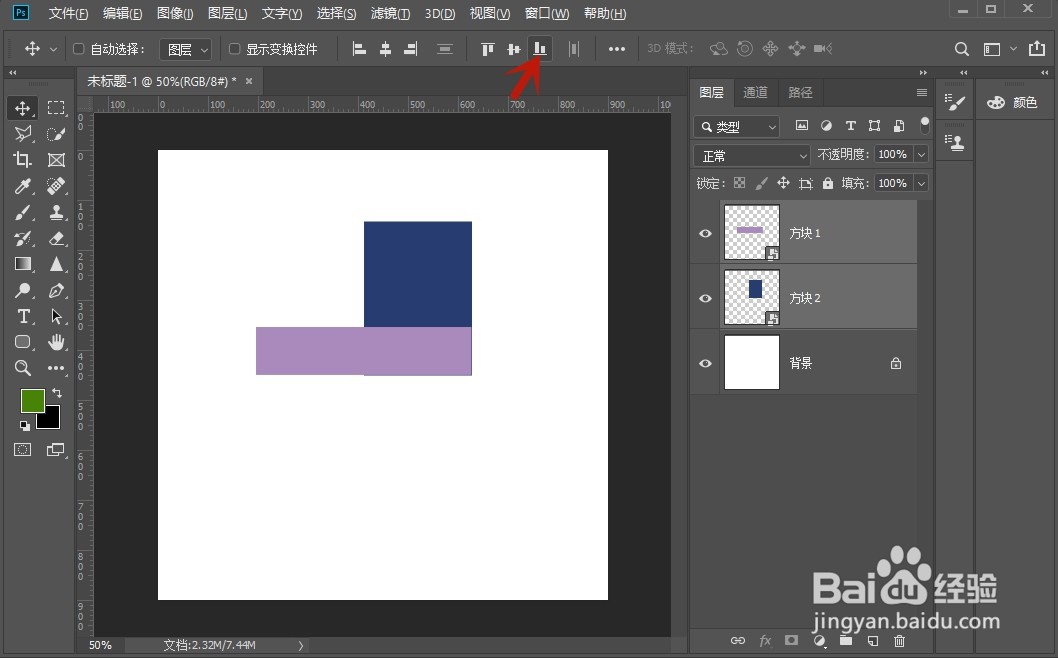 8/8
8/8总结
第一步,在PS软件中至少置入2张图片,同时选中2张图片;
第二步,点击对齐按钮即可;
注意事项至少同时选中2张及以上图片
PS软件版权声明:
1、本文系转载,版权归原作者所有,旨在传递信息,不代表看本站的观点和立场。
2、本站仅提供信息发布平台,不承担相关法律责任。
3、若侵犯您的版权或隐私,请联系本站管理员删除。
4、文章链接:http://www.1haoku.cn/art_393464.html
 订阅
订阅